Para agregar grupos personalizados individuales, realice los siguientes pasos.
Procedimiento
- Inicie sesión en el portal de VMware Edge Network Intelligence.
- Vaya a Mi cuenta (My Account) > Ajustes del administrador (Admin Settings) > AP y grupos personalizados (AP & Custom Groups).
Al realizar esta acción, aparece la página AP y GRUPOS PERSONALIZADOS (AP & CUSTOM GROUPS).

En la tabla de grupos personalizados, hay una columna para Piso (Floor) y Mapa de piso (Floor Map). La columna Piso (Floor) hace referencia al número de piso: 1r piso, 2º piso, etc. La columna Mapa de piso (Floor Map) especifica si hay un mapa de piso existente aplicado.
Puede ordenar la columna Mapa de piso (Floor Map) haciendo clic en el encabezado de columna para localizar fácilmente los grupos que ya tienen mapas de piso aplicados.
- Haga clic en EDITAR TABLA (EDIT TABLE) para crear un nuevo grupo personalizado o modificar un grupo personalizado existente.
Aparecerá una tabla con todos los grupos personalizados existentes en el modo Editar (Edit).
- Para agregar un nuevo grupo personalizado, haga clic en NUEVO GRUPO DE AP (NEW AP GROUP).
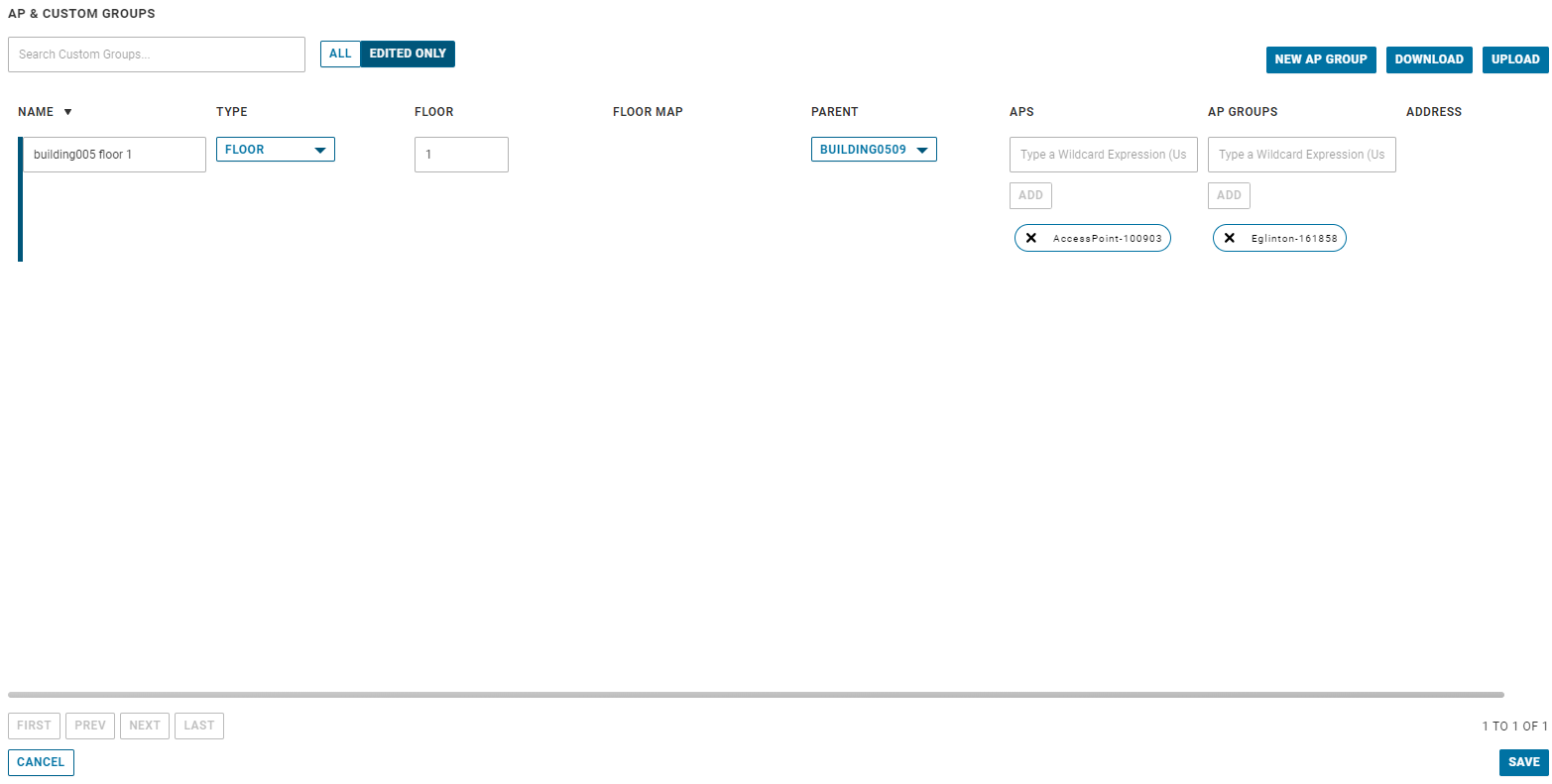
- Introduzca los siguientes detalles para el nuevo grupo personalizado.
- NOMBRE (NAME): introduzca un nombre exclusivo para identificar el grupo personalizado.
- TIPO (TYPE): seleccione una de las siguientes opciones: EDIFICIO (BUILDING), PISO (FLOOR) o PERSONALIZADO (CUSTOM), en la lista desplegable.
- Si el tipo de grupo personalizado es PISO (FLOOR), introduzca el número de piso y asócielo a un edificio seleccionado en la lista desplegable PRINCIPAL (PARENT).
- Si el tipo de grupo personalizado es EDIFICIO (BUILDING), seleccione un sitio existente como principal del edificio, en la lista desplegable PRINCIPAL (PARENT).
- Si el tipo de grupo personalizado es PERSONALIZADO (CUSTOM), seleccione un edificio, un piso o un sitio como principal del grupo personalizado.
- Para resumir la relación:
- Edificio (Building) pertenece a un Sitio (Site)
- Piso (Floor) pertenece a un Edificio (Building)
- Personalizado (Custom) puede pertenecer a un Sitio (Site), un Edificio (Building) o un Piso (Floor)
- Defina el grupo personalizado agregando un conjunto de AP o grupos de AP, o ambos.
- AP (APs): introduzca un conjunto de AP para definir el grupo personalizado. Se permiten nombres de AP completos o expresiones comodín (con *).
- GRUPOS DE AP (AP GROUPS): introduzca un conjunto de grupos de AP para definir el grupo personalizado. Se permiten nombres de grupos de AP completos o expresiones comodín (con *).
- DIRECCIÓN (ADDRESS): permite establecer la dirección si el tipo de grupo personalizado es EDIFICIO (BUILDING). Puede utilizar la dirección predeterminada (que es la dirección del sitio principal) o introducir una dirección diferente para el edificio mediante el botón ACTUALIZAR DIRECCIÓN (UPDATE ADDRESS). Puede escribir la dirección o utilizar el mapa visual para señalar la ubicación del edificio.
- Una vez introducidos todos los detalles necesarios, haga clic en GUARDAR (SAVE).
Nota:
- La opción para guardar está oculta hasta que se completan todos los campos obligatorios.
- Si un campo obligatorio no se rellena o no se rellena correctamente, aparecerá con un borde rojo indicando el error, y la opción para guardar el grupo personalizado quedará ocultada.
Resultados
El nuevo grupo personalizado se agregará y aparecerá en la tabla de grupos personalizados.